Le guide complet pour configurer un site de photographie WooCommerce
Publié: 2021-03-10
Dernière mise à jour - 21 mars 2022
Si vous envisagez de vendre des photos en ligne, WooCommerce sera une excellente plateforme pour vous aider à le gérer. Vous pourrez créer des galeries de photos et rendre les photos achetables comme un autre produit de commerce électronique. De plus, vous pourrez restreindre l'accès aux clients afin que les clients individuels puissent accéder à leur propre galerie privée et choisir des photos. Dans cet article, nous aborderons tous les aspects liés à la mise en place d'un site de photographie WooCommerce.
Enregistrez votre domaine
Pour pouvoir créer un site de photographie WooCommerce, l'une des premières étapes serait de mettre en place un site WordPress. Comme vous le savez probablement, WordPress.org est un système de gestion de contenu open source auto-hébergé. Afin de créer un site, vous devrez enregistrer un nom de domaine auprès de l'un des registraires de domaine populaires. Vous devez choisir un nom de domaine facilement reconnaissable par vos clients. Il peut également s'agir du nom de votre entreprise. Outre l'option des bureaux d'enregistrement de domaine, de nombreux services d'hébergement proposent un enregistrement de domaine gratuit la première année. Vous pouvez également essayer cette option.
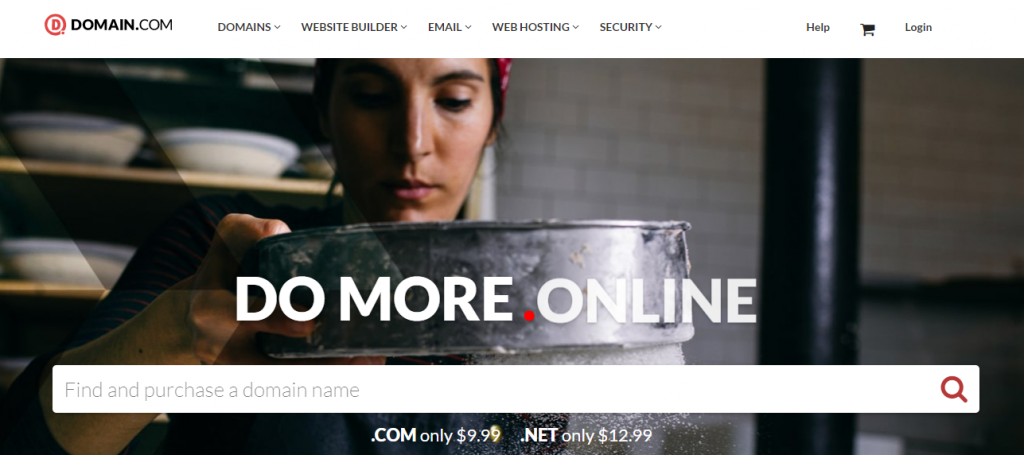
- Les meilleurs bureaux d'enregistrement de noms de domaine.
- Générateurs de noms de domaine pour vous aider à trouver le bon nom de domaine.
Inscrivez-vous auprès d'un fournisseur de services d'hébergement
L'une des étapes les plus importantes lors de la création d'un site WordPress consiste à s'inscrire auprès d'un fournisseur de services d'hébergement. C'est là que votre site Web sera enregistré. En fonction de la taille et de la portée de votre site, de vos prouesses techniques et du trafic attendu, vous pouvez choisir parmi différentes options d'hébergement. Il existe différentes options d'hébergement telles que partagé, dédié, cloud et géré. Pour un nouveau site, avec des attentes de faible trafic, l'hébergement partagé pourrait être une option rentable. Cependant, vous devez vous assurer que le service offre des options simples pour faire évoluer les ressources.
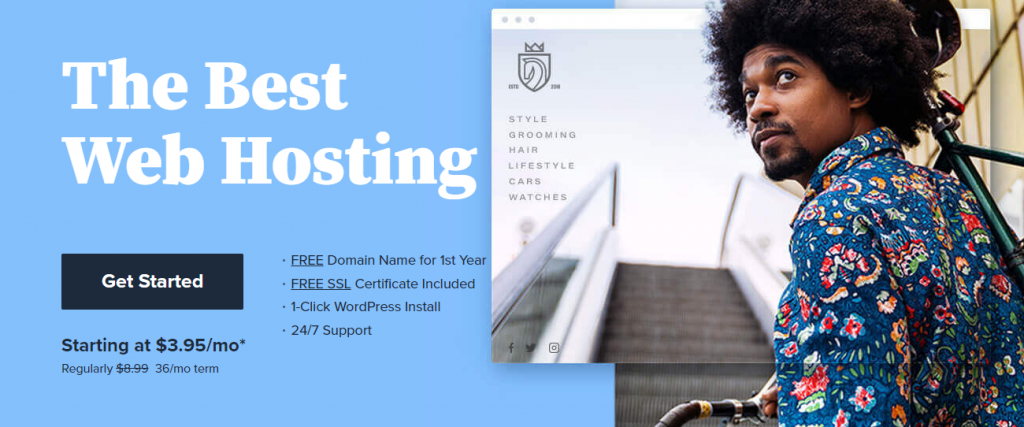
- Meilleurs fournisseurs de services d'hébergement WooCommerce.
- Comprendre les différents types d'hébergement.
Installer WordPress
Une fois que vous avez enregistré votre nom de domaine et que vous vous êtes inscrit à un service d'hébergement, vous pourrez installer WordPress sans effort. La plupart des services d'hébergement proposent une installation WordPress en un clic, et vous pouvez commencer immédiatement. Avec les options d'hébergement géré pour WooCommerce, ce sera encore mieux car il y aura une équipe pour vous aider à démarrer. Cependant, si vous souhaitez toujours installer WordPress manuellement, vous pouvez également le gérer relativement facilement via un programme FTP.
- Comment installer WordPress ?
- Comment démarrer avec WordPress ?
Choisissez un thème
La conception d'un site WordPress est gérée par des thèmes, qui sont essentiellement une collection de fichiers modèles qui contrôlent l'interface utilisateur. L'un des principaux avantages de WordPress est que vous pourrez trouver des thèmes adaptés à différentes industries. Pour un site de photographie WooCommerce, vous trouverez un large éventail de thèmes parmi lesquels choisir.
- Meilleurs thèmes de photographie WordPress.
- Comment installer et paramétrer un thème WordPress ?
Installer WooCommerce
Une fois que vous avez configuré un site WordPress de base, le processus est assez simple. WooCommerce est un plugin gratuit pour WordPress qui fournira à votre site une fonctionnalité de commerce électronique. Cela signifie que vous pourrez ajouter des produits avec des prix et d'autres fonctionnalités, et vos utilisateurs pourront l'acheter en effectuant une transaction. L'un des principaux avantages de WooCommerce est qu'il permet de vendre différents types de produits, y compris des téléchargements numériques. Si vous souhaitez vendre des tirages de photographies ou uniquement des téléchargements numériques, vous pouvez facilement gérer les deux avec WooCommerce.
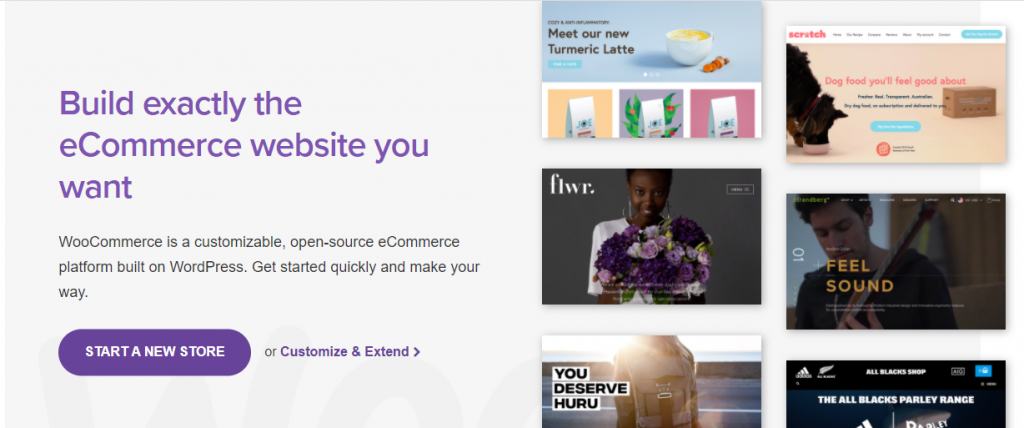
- Comment installer WooCommerce ?
- Commencez avec WooCommerce.
Vendre des photos en tant que produits WooCommerce
Les photographes voudront vendre une collection de photos qui font partie d'un événement comme un mariage, ou vendre des photos individuelles en tant qu'œuvres d'art. Vous pouvez facilement intégrer des fonctionnalités supplémentaires pertinentes pour un site Web de photographie à l'aide du plugin WooCommerce Photography. Le plugin offre une excellente option pour télécharger des photos par lots et aide à rationaliser l'ensemble du processus d'organisation et de vente de photos en ligne. Les clients pourront parcourir leurs collections et choisir les photos qu'ils souhaitent acheter. Voici comment configurer le plugin.
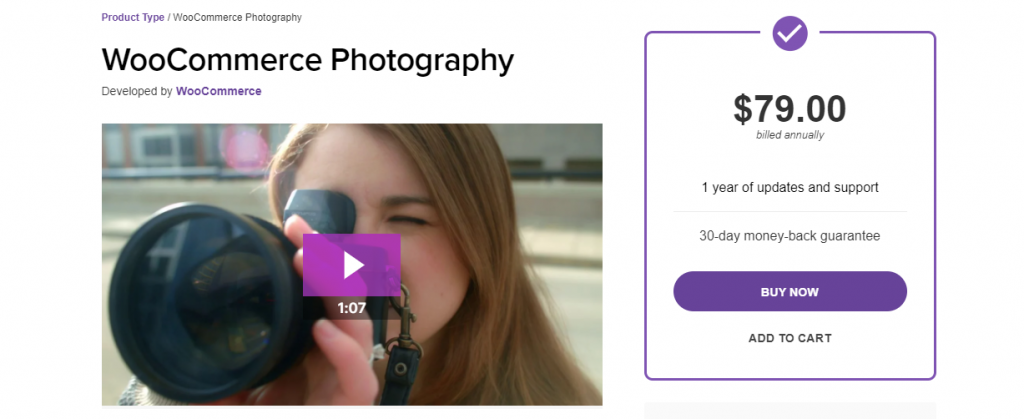
Étape 1 : Installer et activer le plugin
Vous pouvez installer et activer le plugin comme vous le feriez pour n'importe quel autre plugin WordPress. Si vous êtes complètement nouveau sur WordPress et WooCommerce, veuillez consulter notre article avec vidéo – Comment installer et configurer un plugin WordPress WooCommerce.
Étape 2 : créer des collections
Pour pouvoir vendre des photos en ligne à l'aide de ce plugin, vous devrez ajouter les photos aux collections. Les collections sont comme des catégories que vous pouvez créer séparément. Vous pouvez également créer une collection lors du téléchargement de photos. Une fois le plugin installé, vous pourrez créer des Collections en allant dans Photographie > Collections .
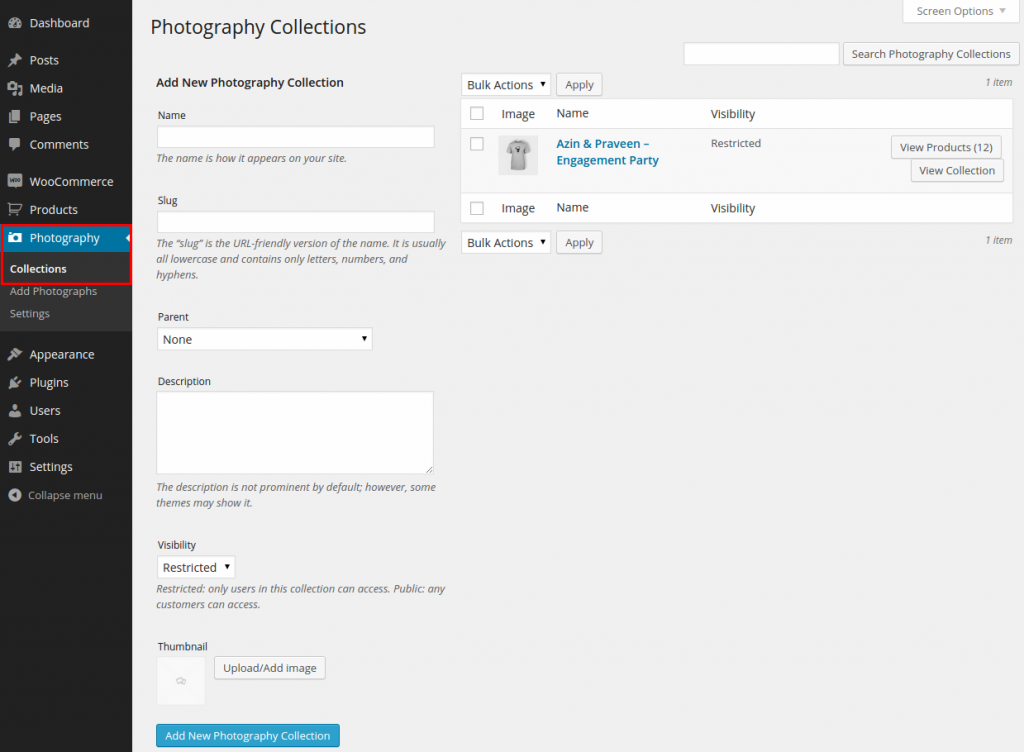
La création d'une collection est plus ou moins similaire à la création de catégories dans WooCommerce. Vous devez entrer un nom, un slug et une description facultative pour la collection. Ici, vous pouvez également ajouter la nouvelle collection à une collection parente et télécharger également une image miniature.
Maintenant, une différence avec les catégories WooCommerce est que vous devez également spécifier les paramètres de visibilité pour chaque collection. Dans les paramètres, vous trouverez deux options parmi lesquelles choisir - Public ou Restreint. Tout utilisateur de votre site pourra accéder aux 'Collections publiques'. Tandis que seuls les utilisateurs disposant d'un accès dans leurs profils d'utilisateurs pourront voir les photos sous une "collection restreinte".
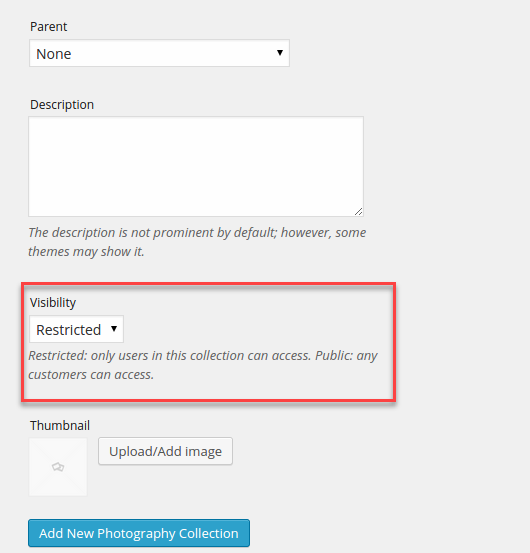
Étape 3 : Ajouter des photos
Le principal avantage de ce plugin est que vous pouvez télécharger en bloc une collection de photos au lieu de les télécharger individuellement. Si vous souhaitez télécharger des photos individuellement, vous pouvez les ajouter en utilisant les paramètres de produits par défaut pour WooCommerce. Voyons maintenant comment vous pouvez télécharger des photos par lots à l'aide de ce plugin.
Accédez à Photographie > Ajouter des photographies .
Ici, vous pouvez ajouter autant de photos que vous le souhaitez. Vous pouvez spécifier un motif SKU, qui attribuera un identifiant unique à vos photos dans une série. Vous pouvez également attribuer un prix global aux photographies, que vous pourrez modifier ultérieurement dans les paramètres de chaque produit si nécessaire. De plus, vous devez affecter le lot de photos à une collection. Si vous n'avez créé aucune collection avant cette étape, ou si vous souhaitez créer une nouvelle collection pour le lot, vous pouvez également la gérer ici.
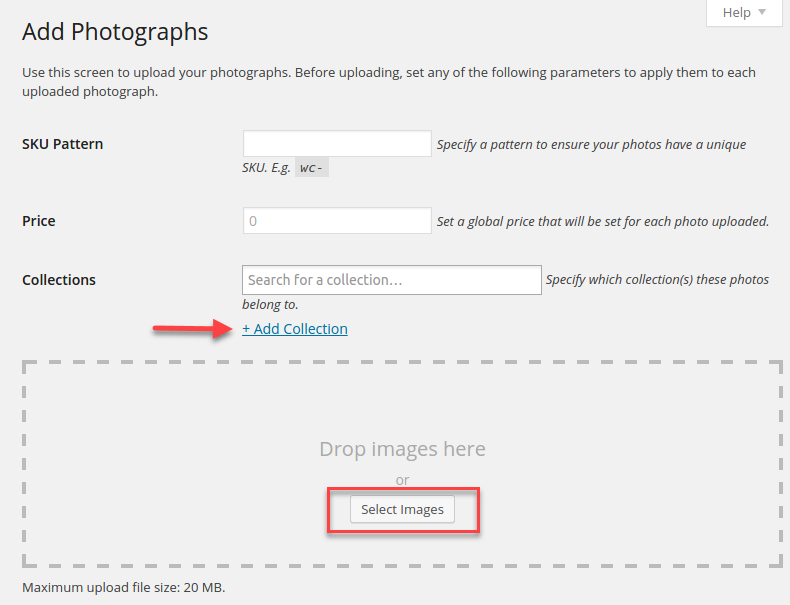
Remarque : Si une limite est définie pour les téléchargements par votre plan d'hébergement, cela pourrait avoir un impact sur le processus de téléchargement par lots. Si vous obtenez une erreur de délai d'attente lors du téléchargement d'images, vous devrez contacter votre fournisseur de services d'hébergement pour augmenter la limite de mémoire.
Étape 4 : Attribuez des clients à des collections
Vous pouvez créer des profils utilisateur pour les clients avec les paramètres WooCommerce par défaut. Accédez à Utilisateurs > Ajouter nouveau pour créer un nouveau profil client. Lors de la création d'un profil d'utilisateur pour un client, vous pouvez l'affecter à des collections. Par exemple, si vous avez créé une collection restreinte spécifique à un client, vous pouvez fournir l'accès à ce client via son profil utilisateur.

Désormais, les clients pourront voir les collections auxquelles ils ont accès dans leur section Mon compte respective.
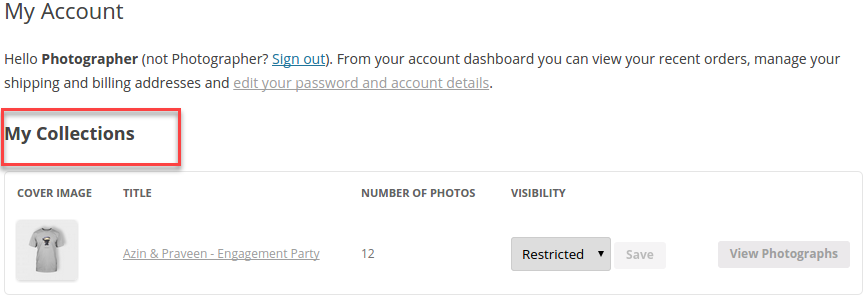
Les clients pourront facilement sélectionner des photos et les ajouter au panier pour les acheter.

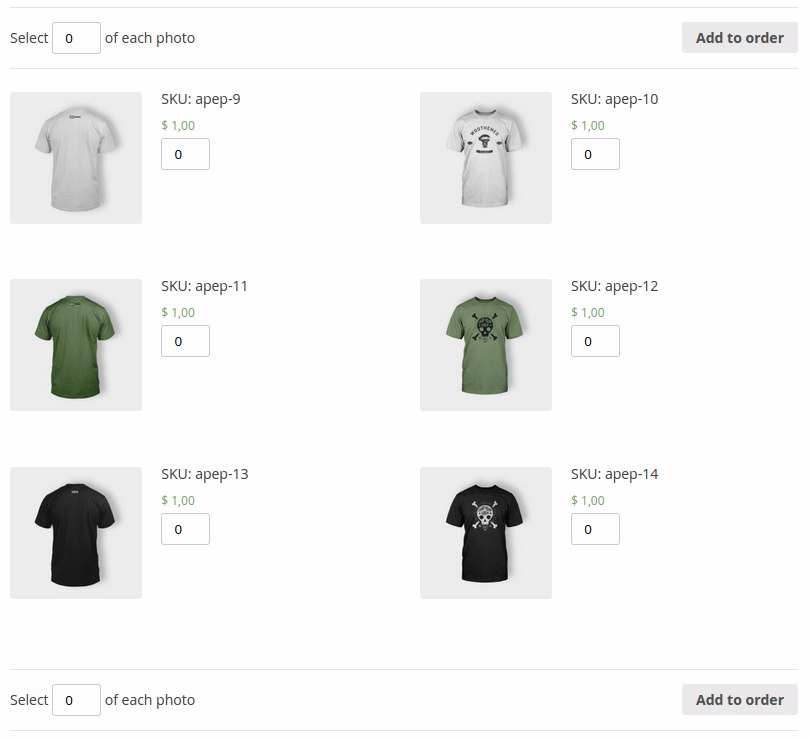
Option alternative pour créer un site de photographie WooCommerce
Le plugin mentionné ci-dessus est un moyen simple de configurer un site Web de photographie WooCommerce. Cependant, vous pouvez essayer une approche alternative avec deux plugins - WooCommerce Product Table et WooCommerce Protected Categories.
Voici les étapes à suivre pour configurer un site de photographie WooCommerce à l'aide de ces plugins.
Étape 1 : Ajouter des photos en tant que produits WooCommerce
Vous pouvez ajouter des photos une par une en tant que produits WooCommerce. Vous devez les marquer comme téléchargeables dans la méta-boîte des données produit. En outre, vous pouvez créer des produits variables avec différentes résolutions de la même image en tant que variantes.
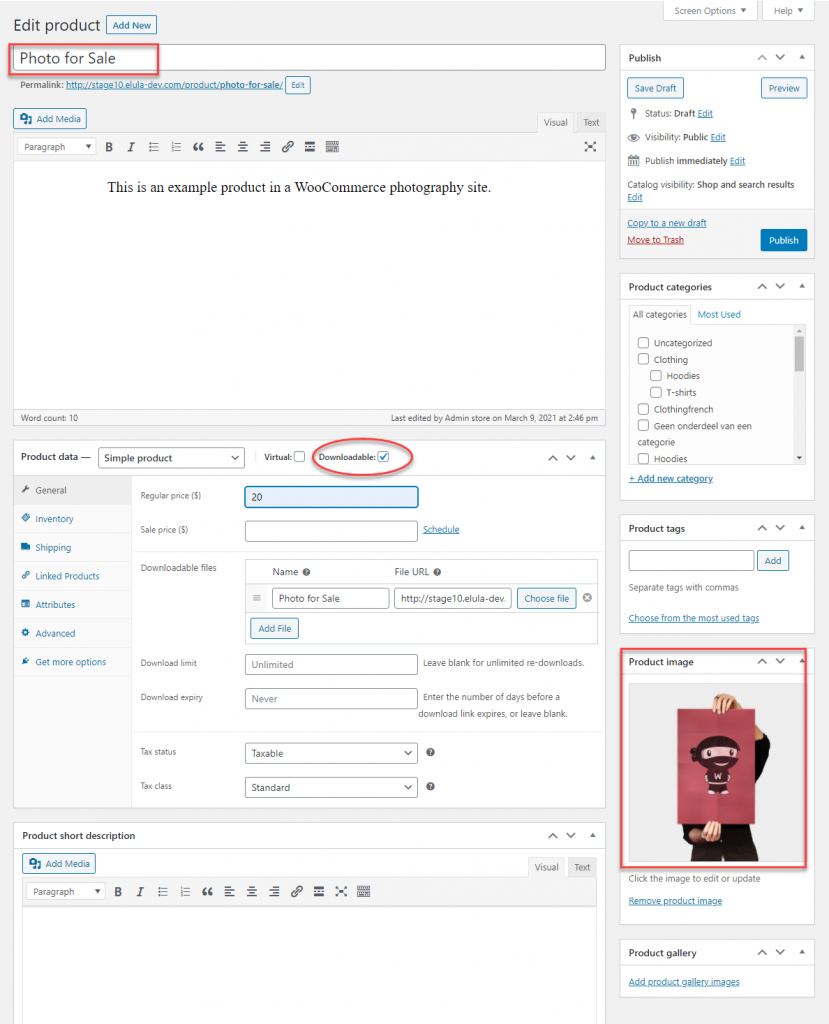
Si vous souhaitez effectuer un téléchargement groupé, vous pouvez soit utiliser un programme FTP pour télécharger des images, puis un plug-in d'importation de produits WooCommerce pour les télécharger en tant que produits WooCommerce. Ou, vous pouvez utiliser le plugin Feed Them Gallery pour gérer cela plus facilement.
Étape 2 : Afficher les photos sous forme de tableau
Avec le plugin WooCommerce Product Table, vous pourrez afficher des images plus grandes et ajouter plus de détails à chaque image. De plus, vos clients pourront ajouter plusieurs photos au panier en masse plutôt que d'en ajouter individuellement.
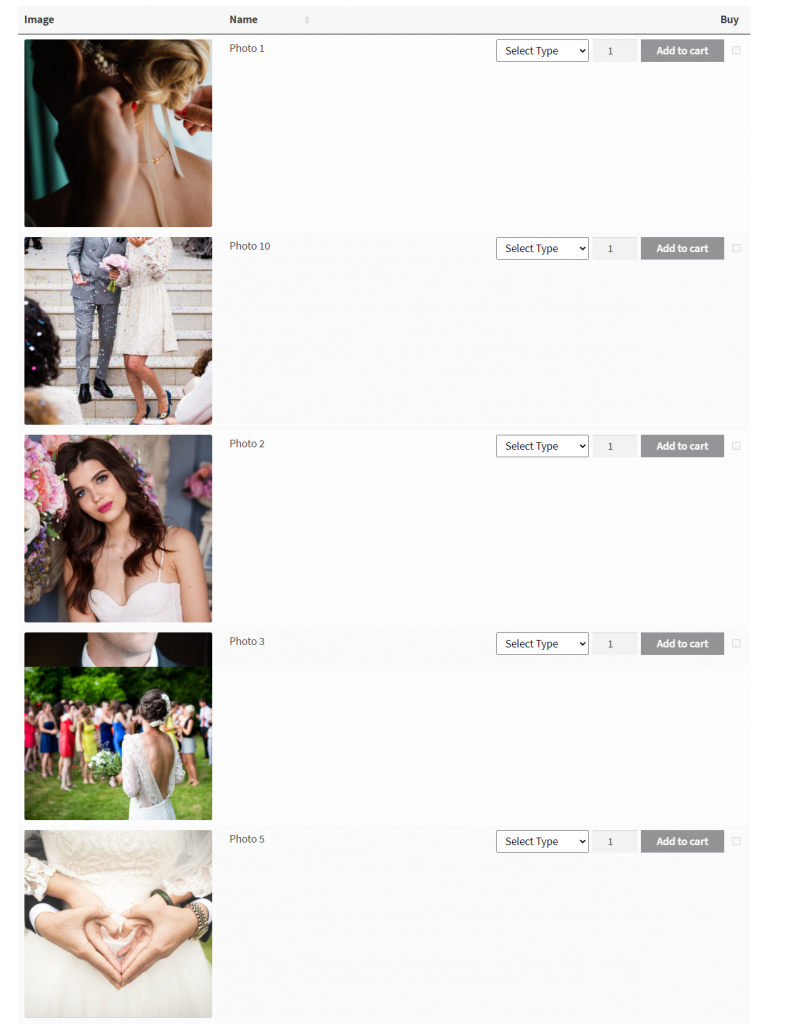
Étape 3 : Créer des zones spécifiques au client
À l'aide du plug-in WooCommerce Protected Categories, vous pouvez protéger les images par mot de passe en spécifiant différents mots de passe pour différentes catégories. Cela signifie que les utilisateurs n'auront pas à créer un compte WordPress pour accéder aux photos. De plus, ils seront redirigés vers la bonne catégorie en fonction du mot de passe saisi.
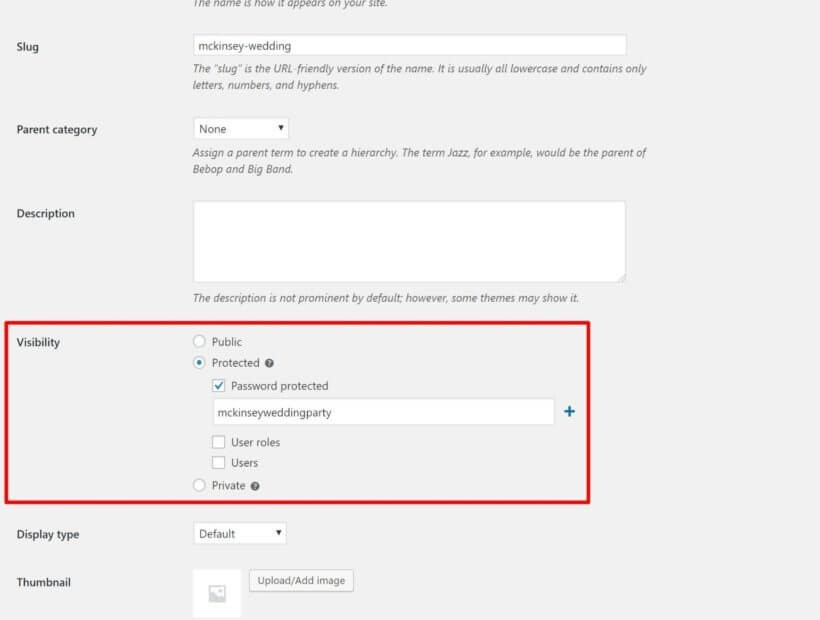
Caractéristiques supplémentaires
Vous pouvez ajouter un tas de fonctionnalités supplémentaires à votre site WooCommerce pour plus de sécurité et une meilleure expérience client.
Filigrane pour protéger les photos
Lorsque vous vendez des images sur un site de photographie WooCommerce, le vol d'images peut vous préoccuper. Vous pouvez utiliser le plugin Watermark Pro for WooCommerce pour protéger les images que vous vendez. Il vous aidera à ajouter des filigranes personnalisés aux images de vos produits dans cinq positions différentes. Vous pourrez également personnaliser la taille, la couleur, la largeur, l'opacité, etc. du filigrane. De plus, vous pouvez configurer le plugin pour ajouter automatiquement des filigranes à toute image que vous téléchargez sur votre site. De plus, vous pourrez facilement supprimer le filigrane sans affecter la qualité de la photo originale.
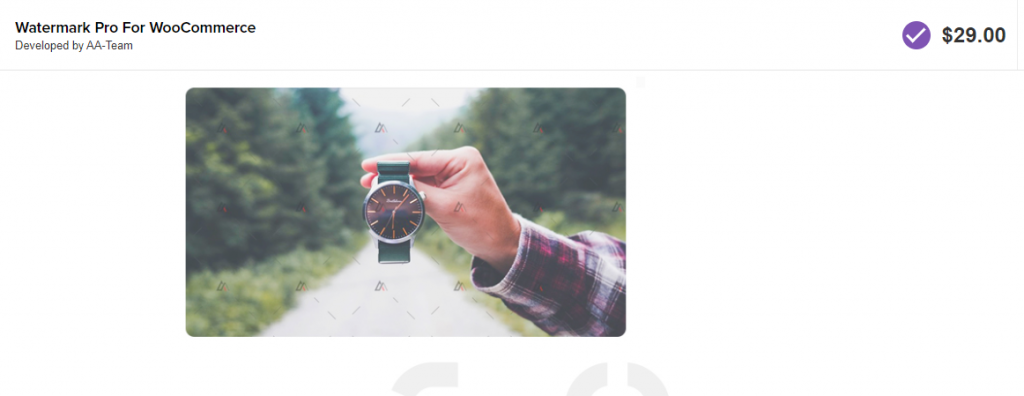
Aperçu rapide
Une fenêtre de vue rapide sera un moyen convivial de présenter plus de détails sur les produits à vos clients. WooCommerce Quick View Pro est une option populaire pour votre site de photographie, surtout si vous utilisez les options avec le plug-in de table de produits WooCommerce. Cela vous aidera à inclure plusieurs images dans une lightbox de galerie de produits.
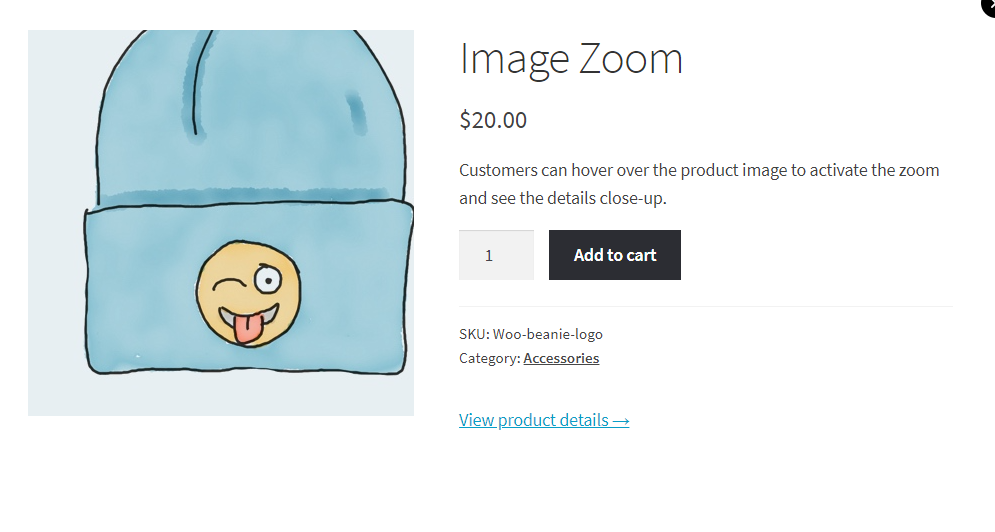
Optimisation des images
Étant donné qu'un site de photographie WooCommerce doit afficher des images de haute qualité pour maintenir l'intérêt des clients, cela pourrait entraîner des problèmes de performances du site. Si vos images sont de grande taille, cela peut entraîner des temps de chargement accrus et une expérience utilisateur réduite. Pour éviter cela, vous pouvez utiliser un outil d'optimisation d'image tel qu'Optimole. Il dispose d'options d'optimisation automatique des images et de chargement paresseux pour améliorer l'expérience utilisateur. De plus, il utilise un CDN d'images et sert des images en fonction de la fenêtre d'affichage de l'utilisateur.
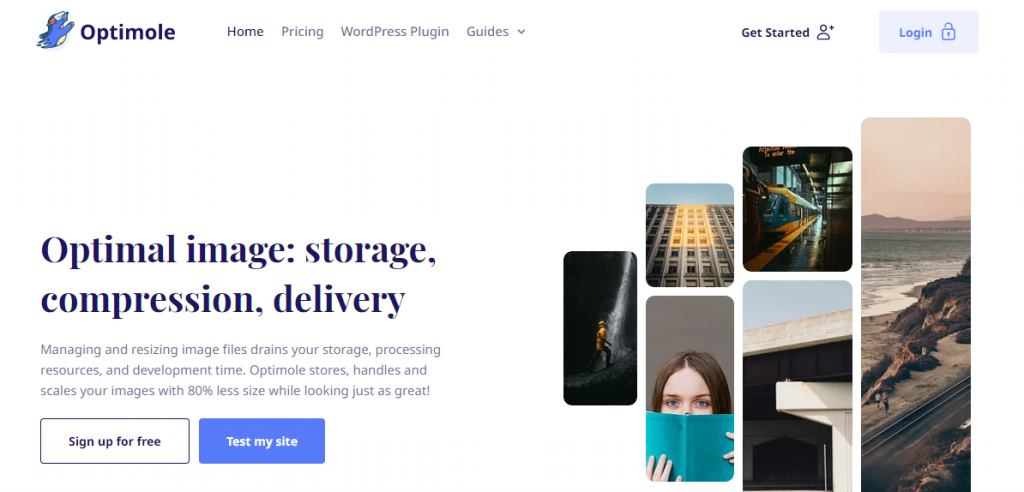
Meilleurs plugins pour un site de photographie WooCommerce
Maintenant, nous allons rapidement examiner certains des meilleurs plugins que vous pouvez utiliser pour un site de photographie WooCommerce.
Galerie Envira
Ce plugin vous aidera à créer rapidement des galeries de photos et de vidéos attrayantes sur votre site. Il garantit que votre site est rapide et optimisé pour les moteurs de recherche avec des fonctionnalités telles que les métadonnées, les liens profonds et la pagination. En outre, il offre une intégration transparente avec WooCommerce afin que vous puissiez vendre vos photos, et prend également en charge le partage des médias sociaux et la protection des filigranes. De plus, vous trouverez un grand nombre de modèles et le plugin lui-même est assez flexible pour la personnalisation au niveau du code.
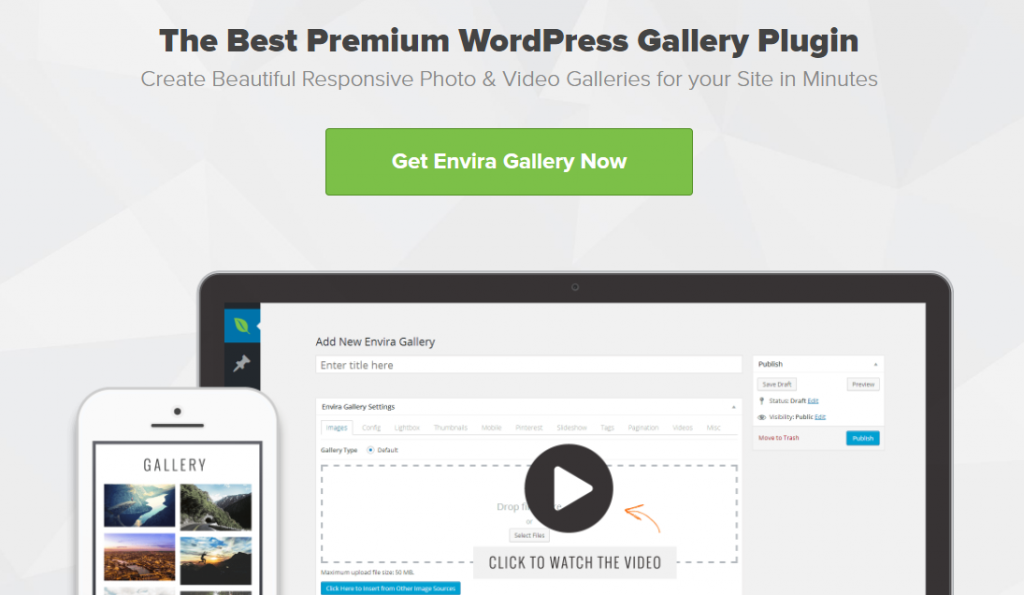
Soliloque
Vous pourrez créer rapidement des curseurs d'image et de vidéo à l'aide de ce plugin. Il est réactif et fonctionnera de manière transparente sur tous les appareils, y compris les ordinateurs de bureau, les tablettes et les mobiles. Le plugin vous permet de créer des curseurs dynamiques à l'aide de vos articles de blog, témoignages, images de réseaux sociaux, etc. De plus, il existe plusieurs modèles que vous pouvez utiliser pour personnaliser facilement l'interface utilisateur de votre site. Une autre caractéristique intéressante du plugin est qu'il permet l'affichage de diaporamas dans une lightbox. Vous pouvez utiliser efficacement ce plugin sur votre magasin de photographie car il s'intègre parfaitement à WooCommerce.
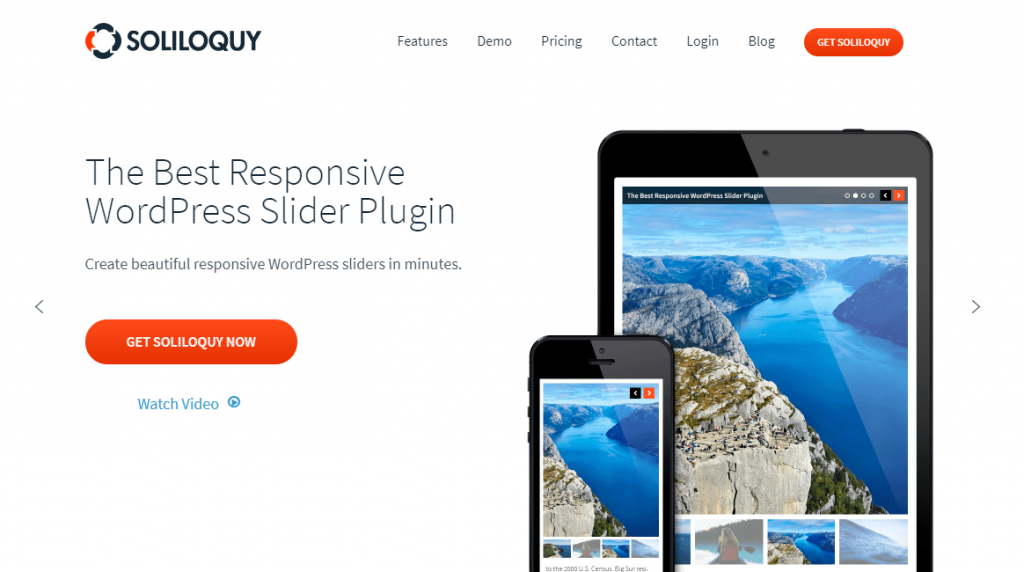
Vendre des médias
Il s'agit d'un plugin unique qui vous permettra de vendre des photographies sur votre site WordPress sans WooCommerce. Vous pourrez vendre des photos et des impressions sans effort en utilisant ce plugin. Vous pouvez personnaliser la disposition du magasin de différentes manières, et le plugin est compatible avec n'importe quel thème WordPress que vous utilisez. Le plugin vous permet également d'intégrer les passerelles de paiement de manière transparente et également avec d'autres outils marketing comme MailChimp. Et avec l'aide d'extensions, vous pourrez vendre des plans d'adhésion, des impressions et également effectuer une sauvegarde sur Amazon Cloud.
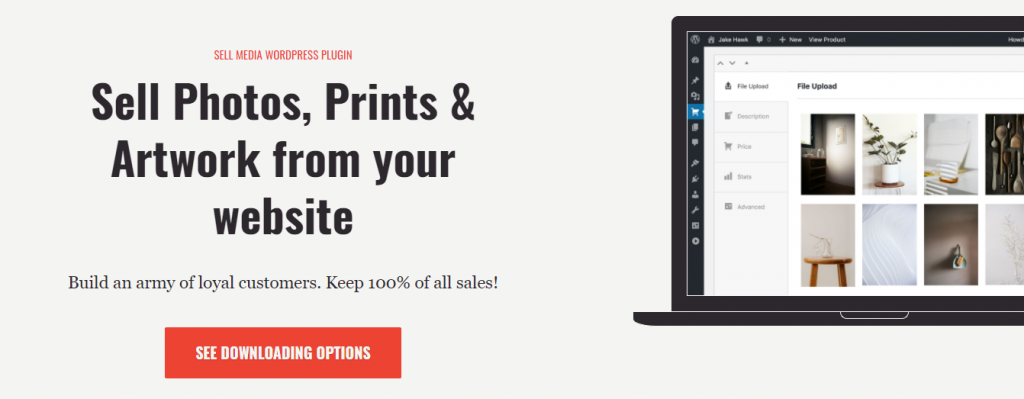
Galerie Nourrissez-les
Il s'agit d'un excellent plugin qui vous aidera à améliorer considérablement l'apparence de vos galeries d'images. Il propose quatre mises en page différentes que vous pouvez utiliser pour afficher des images sur votre site de photographie WooCommerce. Une fois que vous avez configuré les galeries, vous pouvez également les convertir facilement en produits WooCommerce. En fait, vous pouvez même créer des photos individuelles dans les produits WooCommerce si cela convient à votre modèle commercial. Le plugin vous permet de télécharger un nombre illimité d'images dans chaque galerie. En outre, il offre également des fonctionnalités de protection d'image telles que des options de filigrane et la désactivation des clics droits.
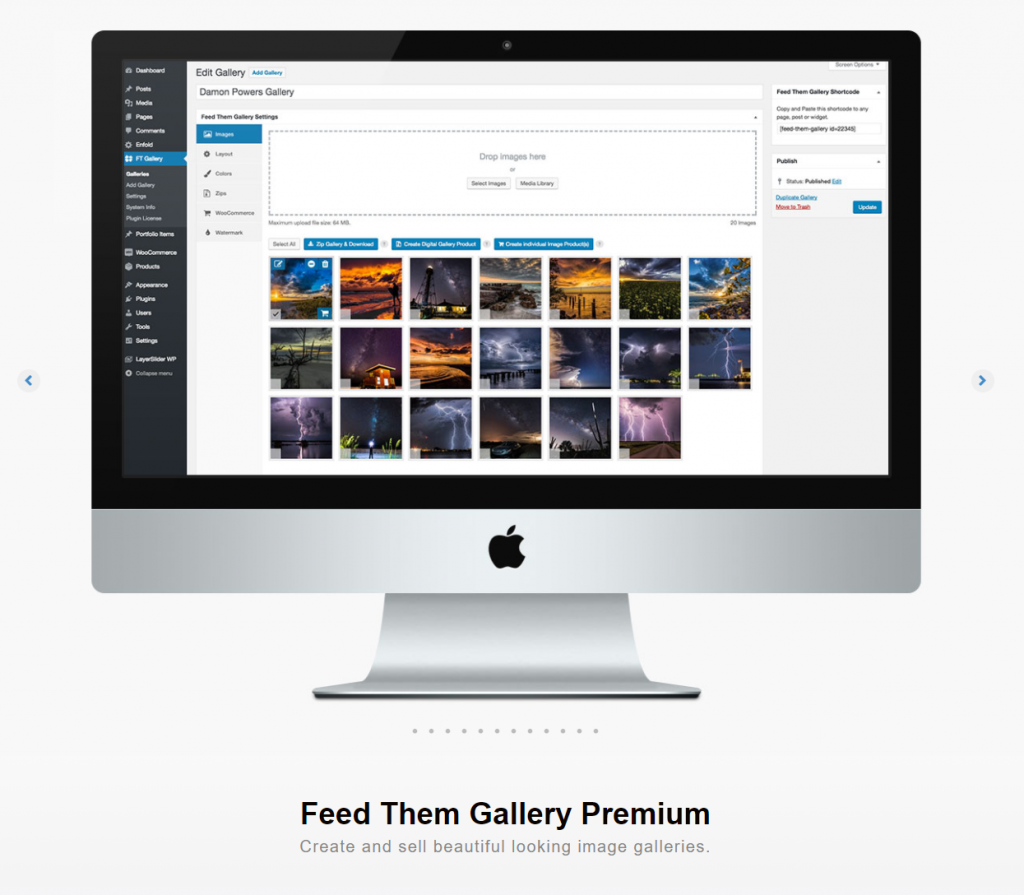
Galerie NextGEN
C'est l'une des options les plus populaires du référentiel de plugins WordPress pour créer des galeries d'images. Vous pourrez télécharger des photos par lots sans effort, ce qui sera une fonctionnalité que la plupart des photographes rechercheront. Trois styles de mise en page différents sont disponibles, qui peuvent être personnalisés avec des styles et des effets intéressants. Avec la version pro du plugin, vous obtiendrez également un meilleur support pour votre boutique de commerce électronique.
J'espère que cet article vous a fourni une option simple pour créer un site de photographie WooCommerce. Laissez-nous un commentaire si vous avez des questions.
Lectures complémentaires
- Meilleures options logicielles de filigrane.
- Meilleurs plugins de portefeuille WordPress.
- SEO pour les photographes.
